iPhone으로 Apple Watch를 제어하는 방법

올바른 Apple Watch, iPhone 및 소프트웨어 조합을 사용하면 스마트폰을 사용하여 웨어러블을 제어할 수 있습니다. Apple은 접근성이라는 우산 아래에 Watch Mirroring 기능을 추가했지만 누구나 잘 사용할 수 있는 깔끔한 트릭입니다.
Apple Watch 미러링을 활성화하는 방법
Apple Watch 미러링을 사용하려면 watchOS 9를 실행하는 Apple Watch Series 6, Series 7, Series 8 또는 Ultra가 필요합니다. 안타깝게도 이 기능은 2세대 Apple Watch SE에서는 작동하지 않습니다. iOS 16을 실행하는 iPhone도 필요합니다.
이 기능을 사용하려면 Apple Watch가 켜져 있고 잠금 해제되어 있으며 iPhone에 연결되어 있는지 확인하십시오. 비행기 모드가 꺼져 있고 두 장치가 범위 내에 있는지 확인하십시오.
iPhone에서 설정 > 손쉬운 사용 > Apple Watch 미러링으로 이동합니다.

“시계 미러링”옵션을 토글하면 오버레이가 나타납니다.

몇 분 정도 기다리면 시계와 연결이 설정됩니다. 이제 iPhone에서 Apple Watch 디스플레이를 볼 수 있습니다.
Digital Crown 및 측면 버튼 탭을 포함하여 시계를 앞에 들고 있는 것처럼 시계와 상호 작용합니다.
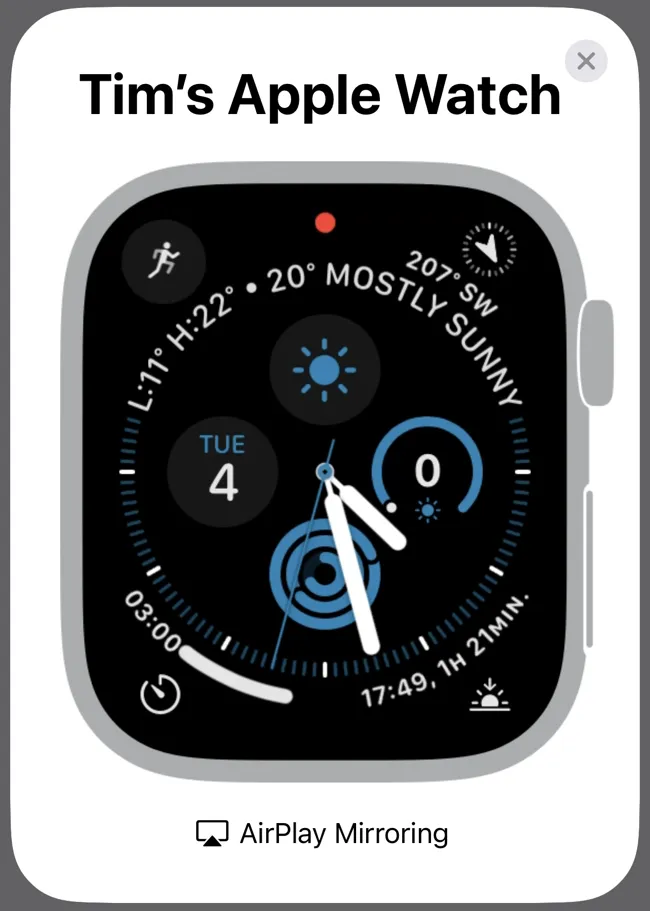
이 기능은 AirPlay를 사용하여 시계 디스플레이를 iPhone으로 스트리밍합니다. 모든 것이 시계를 직접 제어하는 것처럼 작동합니다(Digital Crown을 스크롤할 때 촉각도 느낄 수 있습니다).
제어 센터에 미러링 바로 가기 추가
제어 센터에서 Apple Watch 미러링을 빠르게 트리거할 수도 있습니다. 시작하려면 설정 > 제어 센터로 이동합니다. “접근성 바로 가기”옆에 있는 더하기(+) 아이콘을 탭합니다.
이제 내게 필요한 옵션 바로 가기가 포함된 컨트롤 아래에 나열되어야 합니다.
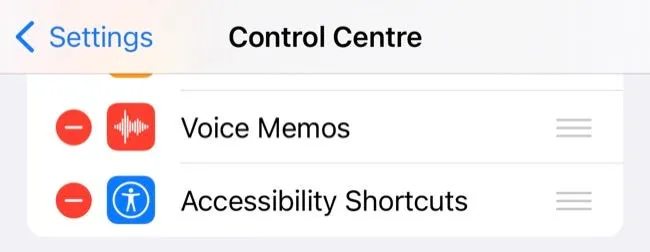
이제 설정 > 접근성 > 접근성 바로 가기로 이동하여 “Apple Watch 미러링”을 눌러 활성화합니다.
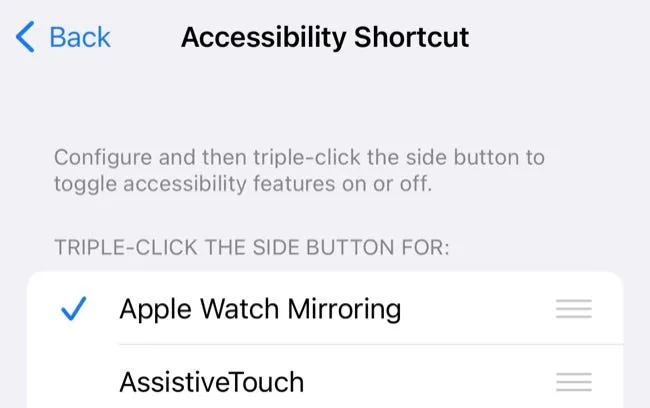
이제 화면 오른쪽 상단에서 아래로 스와이프하면 ‘접근성 바로가기’ 옵션 아래에 바로가기가 표시됩니다.
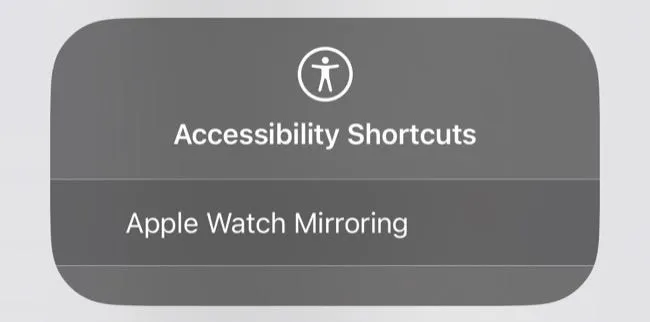
iPhone의 측면 버튼을 세 번 클릭하여 이러한 바로 가기를 활성화할 수도 있습니다.
시계 미러링을 사용하는 이유는 무엇입니까?
Watch Mirroring은 Apple Watch를 직접 제어하는 데 어려움이 있는 사용자를 돕기 위해 설계된 손쉬운 사용 기능입니다. 이 기능은 신체 및 운동 장애가 있거나 iPhone 디스플레이를 사용하여 시계와 상호 작용하는 것이 더 쉽고 편한 사람에게 유용합니다.
예를 들어 시계 미러링을 통해 시계와 직접 상호 작용하지 않고도 운동을 시작하거나 알람을 설정하거나 시계에서 심박수를 측정할 수 있습니다. Siri는 이들 대부분에서 작동하지만 정확하지 않을 수 있습니다. 그리고 큰 소리로 말하는 것이 항상 가능하거나 이상적인 것은 아닙니다.
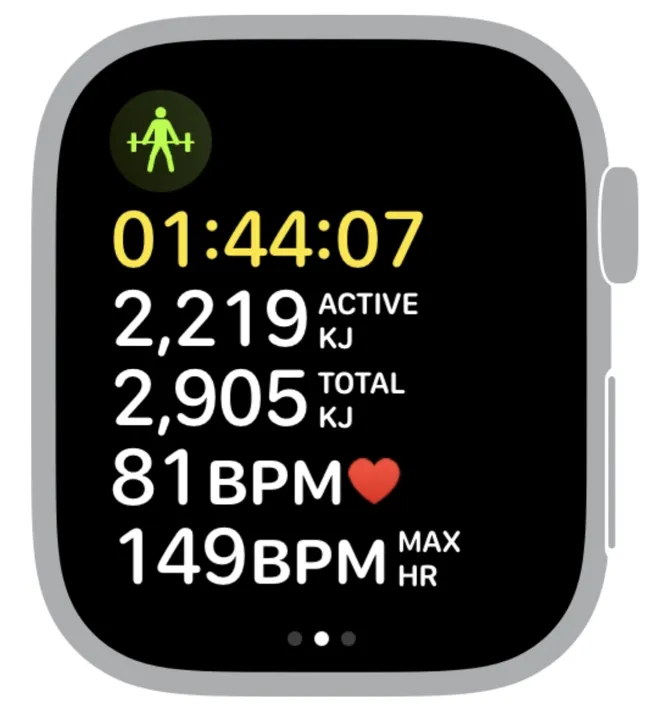
미러링은 손목을 어색한 위치에 놓지 않고 오랜 시간 동안 시계 기능과 상호 작용하려는 경우에도 유용합니다. 또한 시계 화면의 스크린샷을 찍을 때도 잘 작동합니다.
더 깔끔한 Apple Watch 트릭
미러링은 Apple Watch의 많은 기능 중 하나일 뿐입니다. 숨겨진 다른 Apple Watch 팁과 요령을 확인하고 웨어러블의 배터리 수명을 연장하는 방법도 알아보세요.
Apple Watch를 방금 받은 경우 속도를 높일 수 있는 몇 가지 초보자용 팁도 있습니다.


답글 남기기